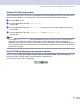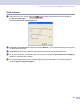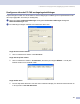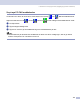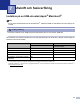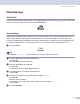Software User's Guide
Table Of Contents
- BRUKSANVISNING FÖR PROGRAMANVÄNDARE
- Avsnitt I: Windows®
- 1 Utskrift
- Använda Brothers skrivardrivrutin
- Skriva ut dokument
- Duplexutskrift (dubbelsidig)
- Samtidig skanning, utskrift och faxöverföring
- Utskriftsknapp
- Statusövervakning
- Inställning av skrivardrivrutiner (För Windows®)
- Lokalisering av skrivardrivrutinens inställningar (För Windows®)
- Funktioner i Windows® skrivardrivrutinen
- Funktioner i den kompatibla skrivardrivrutinen BR-Script 3 (PostScript® 3™ språkemulering)
- 2 Skanning
- Skanna ett dokument med TWAIN-drivrutinen
- Skanna ett dokument med en WIA-drivrutin (Endast för Windows® XP)
- Använda skannerknappen (för användare av USB- eller parallellkabel)
- Använda ScanSoft® PaperPort® SE med OCR
- 3 ControlCenter2
- 4 Nätverksskanning (För modeller med inbyggt nätverksstöd)
- 5 Fjärrinställning (Ej tillgängligt på DCP-modellerna)
- 6 Brother PC-FAX-programvaran (Ej tillgängligt på DCP-modellerna)
- PC-Fax-sändning
- Lägga in snabbval
- Brother adressbok
- Programmera in en medlem i adressboken
- Ställa in en grupp för gruppsändning
- Redigera medlemsinformation
- Radera en medlem eller en grupp
- Exportera adressboken
- Importera till adressboken
- Sända ett dokument med PC-Fax med användargränssnittet Fax-stil
- Sända ett dokument med PC-Fax med användargränssnittet Enkel stil
- PC-Fax-mottagning
- 1 Utskrift
- Avsnitt II: Apple® Macintosh®
- 7 Utskrift och faxöverföring
- Installera på en USB-utrustad Apple® Macintosh®
- Utskriftsknapp
- Statusövervakning
- Använda Brother laserdrivrutin för Macintosh® (Mac OS® X)
- Använda Brother laserdrivrutin för Macintosh® (Mac OS® 9.1 till 9.2)
- Med användning av BR-Script 3 (PostScript® 3™ skrivardrivrutin språkemulering)
- Skicka Fax (Ej tillgängligt på DCP-modellerna)
- 8 Skanna
- 9 ControlCenter2 (För Mac OS® 10.2.4. eller senare)
- 10 Nätverksskanning(Ej tillgängligt på DCP- 8060)
- 11 Fjärrinställning (Ej tillgängligt på DCP-modellerna)
- 7 Utskrift och faxöverföring
- Register
- brother SWE
- Avsnitt I: Windows®
7. Utskrift och faxöverföring
114
Statusövervakning 7
Funktionen Status Monitor är ett inställningsbart programverktyg vilket gör att du kan visa maskinens status,
som gör att du på förinställda uppdateringsintervaller kan få reda på om det finns fel, till exempel om papper
saknas eller har fastnat. Du kan även komma åt färgkalibreringens inställningar och webb-baserad hantering.
Innan du kan använda verktyget, måste du välja maskinen i rullgardinsmenyn modell i ControlCenter2.
Du kan kontrollera enhetens status genom att klicka på Statusövervakarens ikon i fliken Enhetsinställningar
i ControlCenter2 (Se Statusövervakning på sidan 114.) eller genom att välja Brother Statusövervakare i
Macintosh HD/Library (Bibliotek)/Printers/Brother/Utilities.
Uppdatering av maskinens status 7
Om du vill visa maskinens senaste status när fönstret Status Monitor är öppet, klicka på ikonen . Du
kan ange hur ofta programmet ska uppdatera maskinens statusinformation. Gå till menyfältet Brother
Status Monitor och välj Inställningar.
Dölja eller visa fönstret 7
Efter start av Status Monitor, kan du gömma eller visa fönstret. För att gömma fönstret, gå till menyfältet,
Brother Status Monitor och välj Göm Brother Status Monitor. För att visa fönstret, klicka på ikonen
Status Monitor i Dock eller klicka på Status Monitor i fliken INSTÄLLNINGAR i ControlCenter2.
Stänga fönstret 7
Gå till menyfältet och välj Avsluta.
Webb-baserad hantering (Endast nätverksmodeller) 7
Du kan lätt komma åt den webb-baserade hanteringen genom att klicka på maskinens ikon på skärmen
Status Monitor. För ytterligare information angående den webb-baserade hanteringen, se Webbaserad
hantering i nätverksanvändarens guide på CD-skivan.